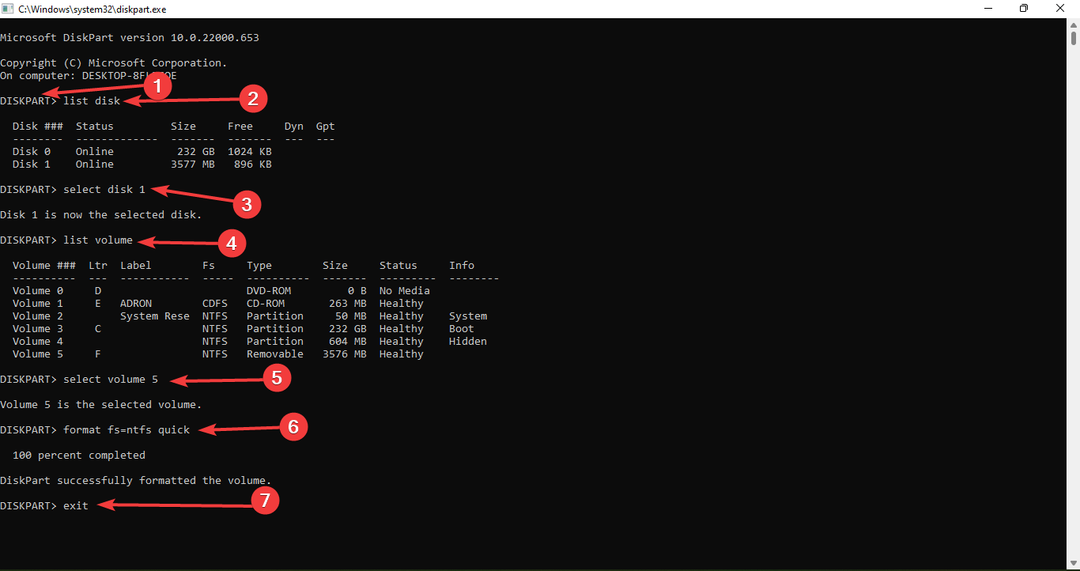- NVM은 매우 짧은 대기 시간과 높은 대역폭을 제공합니다.
- SSD는 HDD보다 훨씬 오래 지속되지만 때때로 호환성 문제가 발생하거나 ~할 수 있다 크래시.
- NVM은 가격 대비 스토리지 비율이 정당화되지 않기 때문에 비용 효율적이지 않습니다.
- Windows 11의 버그 출시로 인해 NVM을 감지하지 못하는 등 여러 문제가 발생했지만 오늘 이 문제를 해결하는 데 도움을 드리겠습니다.
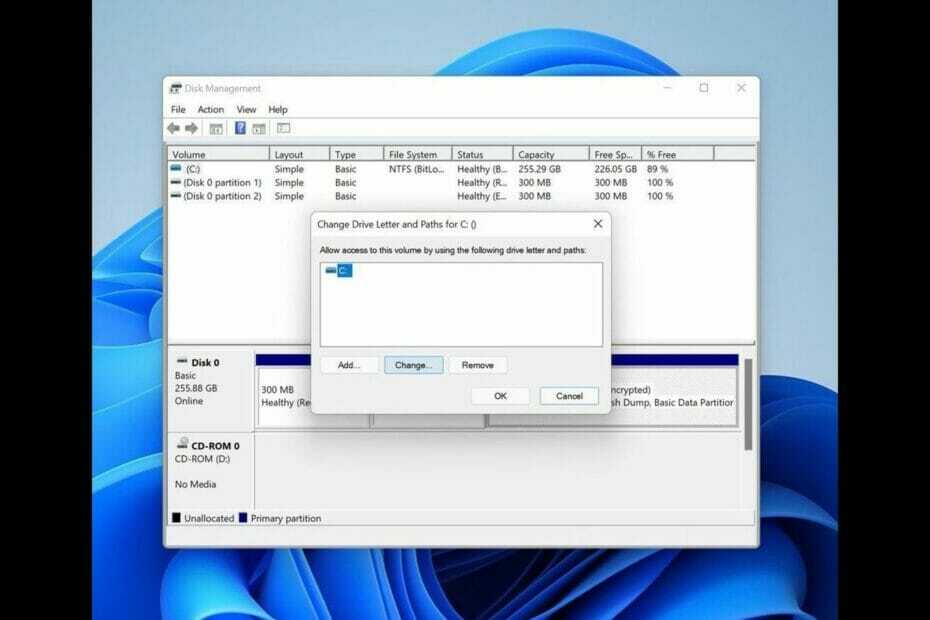
엑스다운로드 파일을 클릭하여 설치
이 소프트웨어는 드라이버를 계속 실행하여 일반적인 컴퓨터 오류 및 하드웨어 오류로부터 안전하게 보호합니다. 이제 간단한 3단계로 모든 드라이버를 확인하십시오.
- DriverFix 다운로드 (확인된 다운로드 파일).
- 딸깍 하는 소리 스캔 시작 문제가 있는 모든 드라이버를 찾습니다.
- 딸깍 하는 소리 드라이버 업데이트 새 버전을 얻고 시스템 오작동을 방지합니다.
- DriverFix가 다운로드되었습니다. 0 이달의 독자.
Windows 11은 매우 울퉁불퉁한 출시를 했습니다. 2021년 10월에 출시된 사용자는 다음과 같은 여러 유형의 문제에 직면했다고 보고하고 있습니다. NVMe SSD를 인식하지 못하는 Windows 11, 손상된 기능, 호환성 문제 등.
전반적으로 오랫동안 Microsoft에서 매우 불안정하고 저개발된 버전입니다.
Microsoft는 열심히 일하고 문제를 해결하는 업데이트를 천천히 릴리스하고 있지만 Windows 11에 존재하는 문제의 수는 압도적입니다.
여기에서 최신 Windows 버전인 Windows 11 사용 경험을 망칠 수 있는 문제를 해결하는 데 도움을 드리고자 합니다.
PC가 NVMe SSD 드라이브를 감지하도록 하는 방법에 대해 자세히 알아보려면 계속 읽으십시오.
NVM은 무엇이고 Windows 11이 NVM을 감지하지 못하는 이유는 무엇입니까?
NVMe는 Non-Volatile Memory Express의 약자로 차세대 SSD 및 플래시 장치를 위한 새로운 고급 스토리지 액세스 및 프로토콜입니다. 모든 종류의 비즈니스 워크로드에 대해 빠른 응답 속도와 가속화된 데이터 전송 속도를 제공합니다.
NVMe 프로토콜은 PCI Express(PCIe) 버스를 통해 플래시 스토리지에 액세스하여 대기 시간을 줄이고 높은 대역폭을 제공합니다.
윈도우 11 NVMe SSD를 인식하지 못할 수 있음 다음과 같은 이유로:
- SSD가 제대로 설치되지 않았거나 연결되어 있지 않습니다.
- BIOS에서 드라이브가 비활성화됩니다.
- 드라이버가 오래되었거나 설치되지 않았습니다.
- SSD 파티션의 드라이브 문자가 없습니다.
- SSD가 손상되거나 파손될 수 있습니다.
NVM의 장단점 및 사용 사례는 무엇입니까?
NVMe의 장점:
SATA와 비교할 때 NVMe는 PCIe 소켓이 25배 더 많은 데이터를 전송하기 때문에 우수한 스토리지를 제공합니다.
NVMe SSD는 SATA보다 2배 빠른 명령을 전송하므로 매우 빠르며 CPU와 직접 통신하고 모든 지원 운영 체제, 10마이크로초 미만의 종단 간 대기 시간 제공, 터널링 프로토콜 지원, SATA.
NVMe의 단점:
NVMe SSD는 표준 SSD보다 비용이 더 많이 들고 대용량 데이터를 저장할 때 비용 효율적이지 않습니다. 또한 레거시 NVMe는 이전 시스템에서 지원되지 않습니다.
NVMe의 사용 사례
NVMe는 실시간 고객 상호 작용을 제공할 수 있으며 NVMe는 기계 학습, 인공 지능, 고급 분석 앱 및 데이터 실행에도 사용됩니다.
NVMe는 대규모 데이터베이스의 스캔 시간을 크게 줄일 수 있으며 짧은 대기 시간이 중요한 애플리케이션의 고성능 컴퓨팅에도 사용됩니다.
NVMe SSD를 인식하지 못하는 Windows 11을 수정하는 방법
1. NVMe SSD가 제대로 설치되었는지 확인
SSD의 케이블이 제대로 연결되어 있는지 확인하고 손상되지 않았는지 확인합니다. 종종 연결이 느슨해지거나 전압 문제나 열로 인해 전선이 타버릴 수 있습니다.
SSD 케이블이 제대로 연결되어 있고 손상되지 않은 경우 아래 단계에 따라 문제를 해결해 보십시오.
2. BIOS 설정 구성
- 컴퓨터를 재부팅합니다.
- 눌러 F2 키를 누른 다음 입력하다 열쇠.
- 찾다 SATA 구성 메뉴.
- 세트 SATA를 다음으로 구성 에게 IDE.
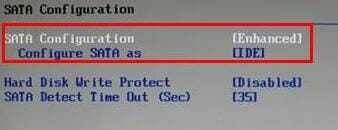
- 누르다 입력하다.
- 변경 사항을 저장합니다.
- 컴퓨터를 다시 시작하면 SSD가 BIOS에 나타나야 합니다.
3. 디스크 관리를 사용하여 복구
- 열려 있는 디스크 관리 검색하여 하드 디스크 부분 생성 및 포맷.
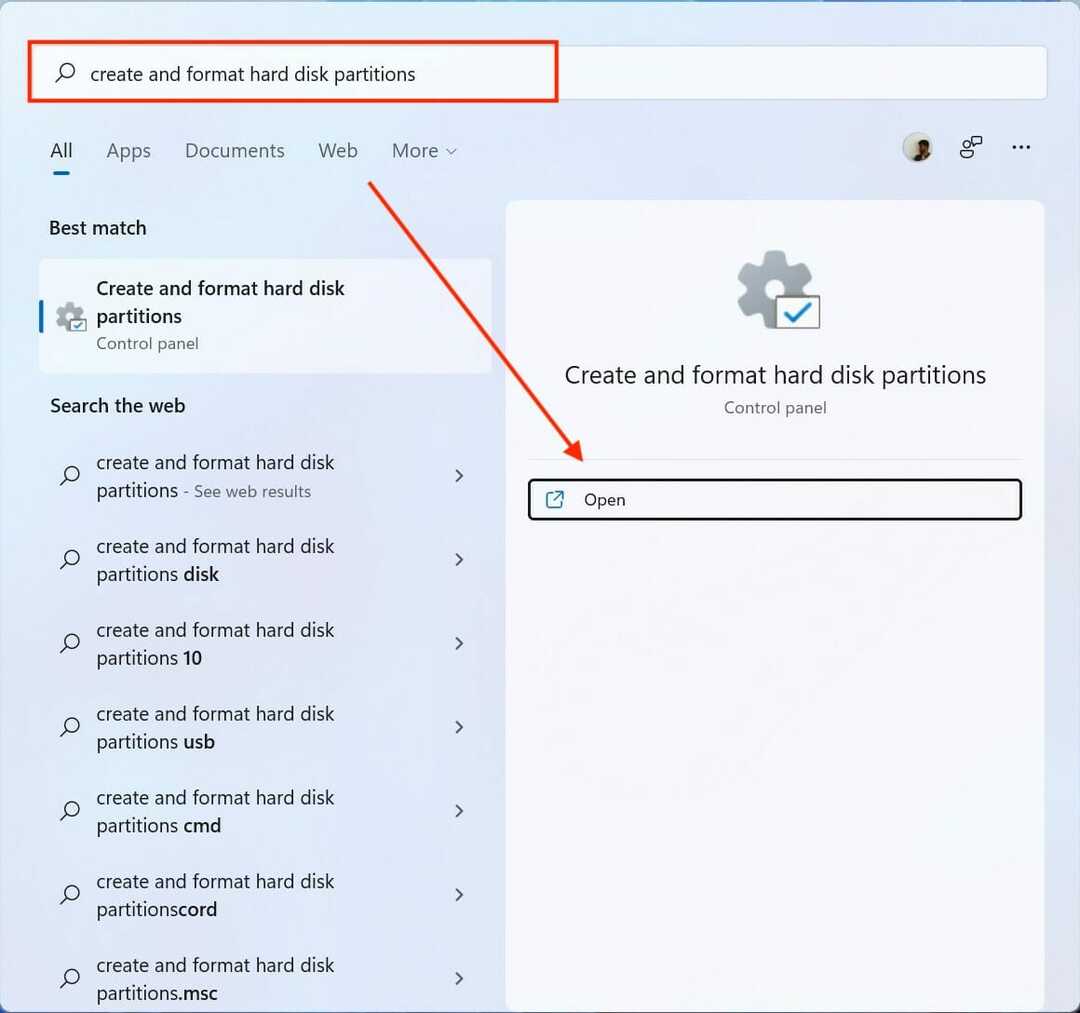
- 파티션을 선택하고 마우스 오른쪽 버튼으로 클릭 그 위에.
- 클릭 체재 드라이브를 복구합니다.
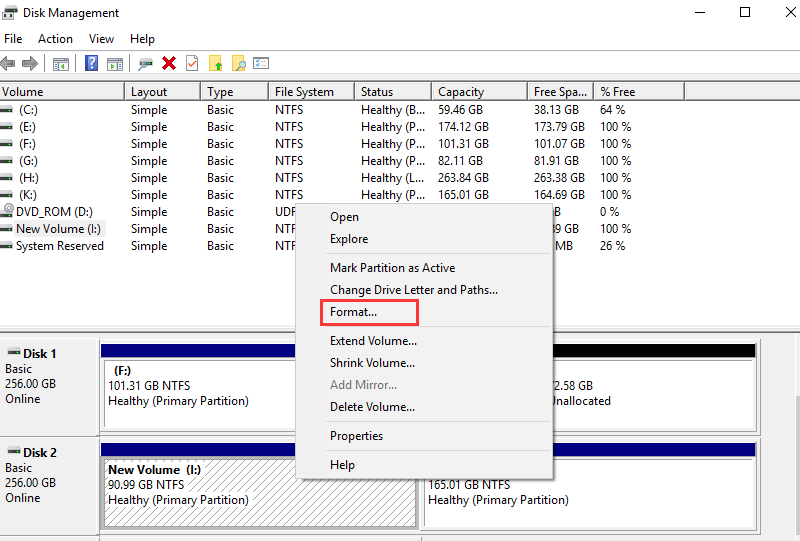
전문가 팁: 일부 PC 문제는 특히 저장소가 손상되었거나 Windows 파일이 누락된 경우 해결하기 어렵습니다. 오류를 수정하는 데 문제가 있는 경우 시스템이 부분적으로 손상되었을 수 있습니다. 컴퓨터를 스캔하고 결함을 식별하는 도구인 Restoro를 설치하는 것이 좋습니다.
여기를 클릭 다운로드하고 복구를 시작합니다.
SSD를 포맷하여 손상된 데이터가 제거되고 Windows에서 SSD를 다시 감지할 수 있습니다. 그러나 포맷하면 데이터가 손실됩니다.
4. SSD 드라이버 업데이트
- 클릭 메뉴를 시작하다.
- 유형 기기 관리자 그리고 누르다 입력하다.
- 이동 디스크 드라이브.
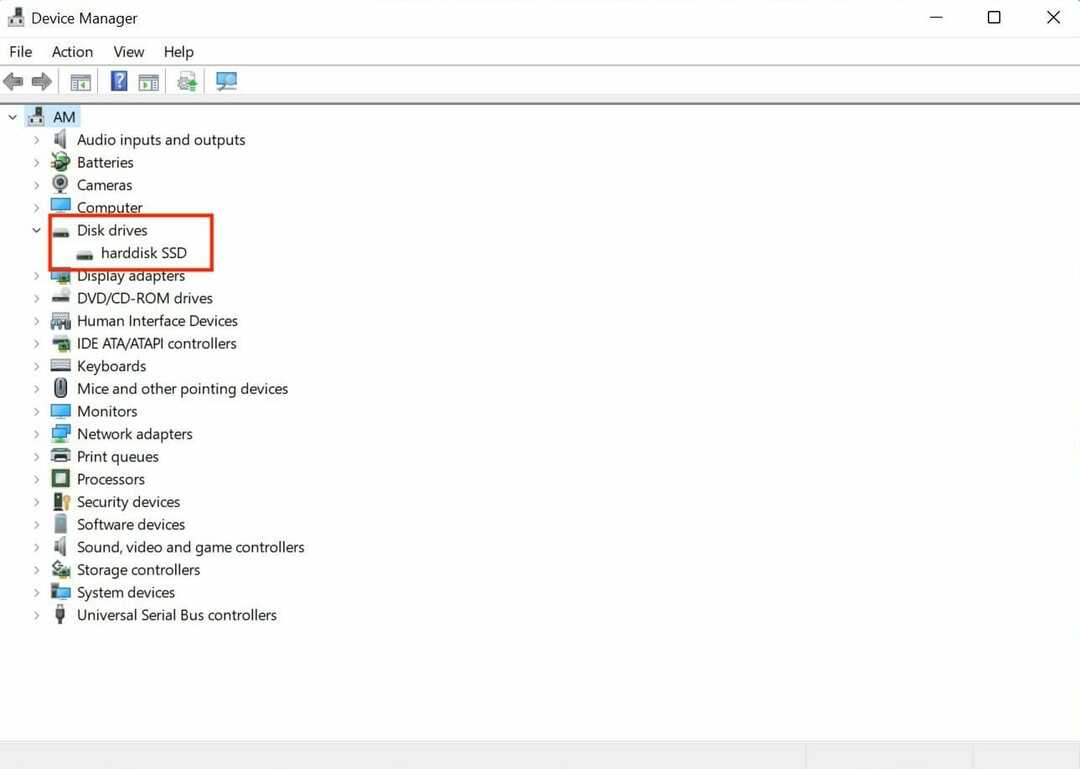
- 모든 항목을 마우스 오른쪽 버튼으로 클릭하고 드라이버를 업데이트합니다.
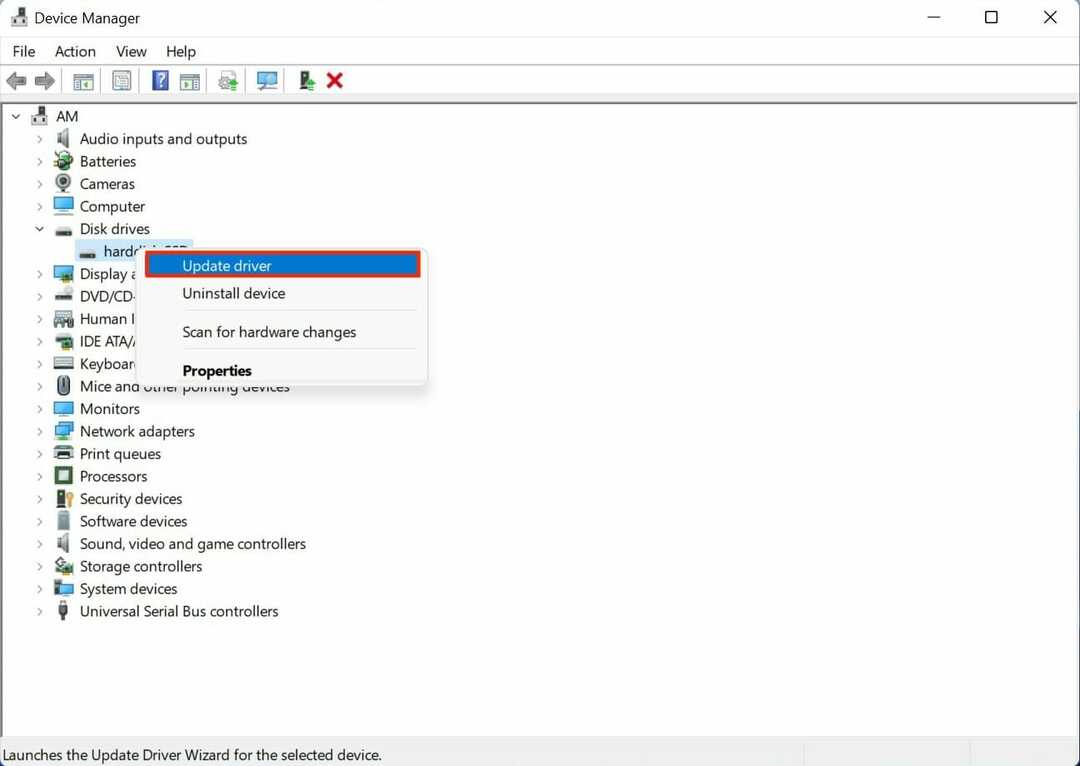
- PC를 다시 시작합니다.
드라이버를 수동으로 업데이트하는 것은 어려울 수 있지만 자주 업데이트하지 않으면 컴퓨터가 효율적으로 실행되지 않고 성능 문제가 발생합니다.
DriverFix는 모든 최신 드라이버를 자동으로 설치하고 PC와 노트북을 최신 상태로 유지하는 훌륭한 도구입니다.
⇒DriverFix 받기
5. SSD 드라이브 문자 변경/할당
- 이동 메뉴를 시작하다 및 검색 하드 디스크 파티션 생성 및 포맷.
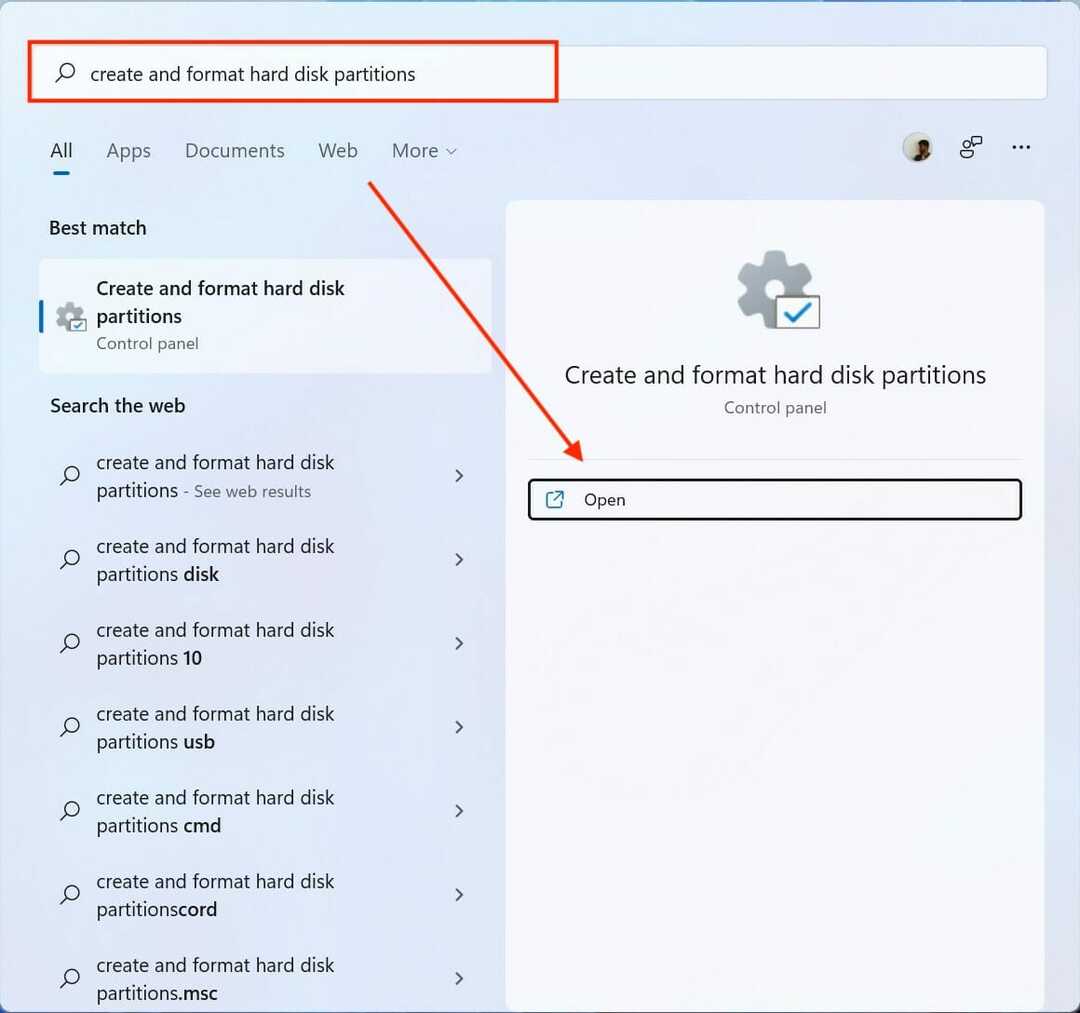
- 드라이브 문자를 추가하거나 변경하려는 SSD 볼륨을 마우스 오른쪽 버튼으로 클릭합니다.
- 클릭 드라이브 문자 및 경로를 변경합니다.
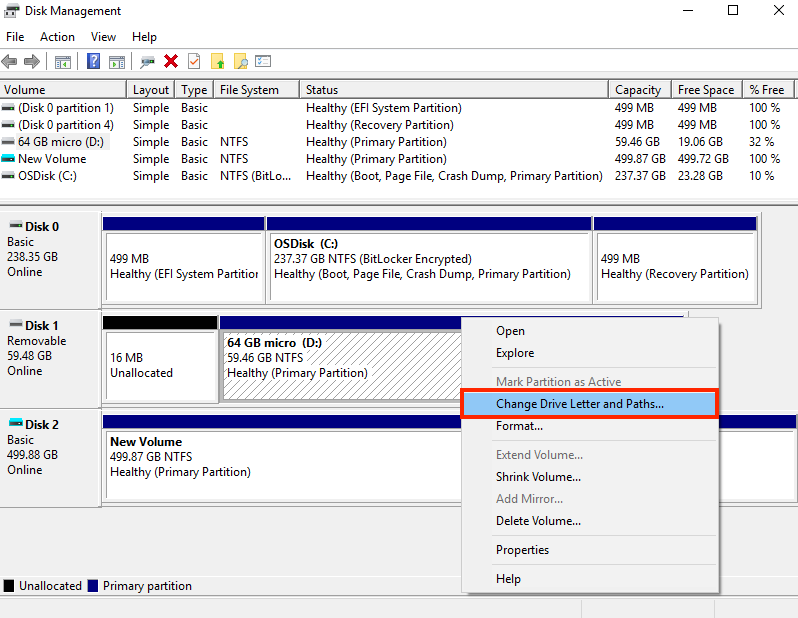
- 딸깍 하는 소리 변화 드라이브를 변경하고 추가하다 드라이브를 추가합니다.
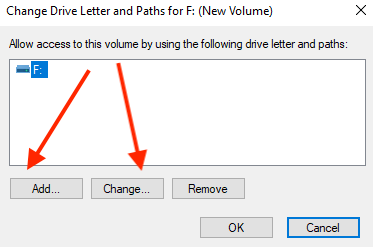
- 목록에서 새 드라이브 문자를 선택한 다음 좋아요, 다음에 네.
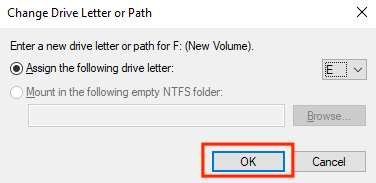
- 딸깍 하는 소리 확인.
- Windows 11에서 Windows + Shift + S를 작동시키는 7가지 방법
- PVP.net 패처 커널이 작동을 멈췄습니다 [3개의 테스트된 솔루션]
- 시스템에서 실행 중인 디버거에 대한 3가지 수정 사항
- NVIDIA 설치 프로그램을 계속할 수 없습니까? 쉽게 고칠 수 있는 4가지 방법
Windows 11이 M.2 SSD를 인식하지 못하는 문제를 해결하는 방법
1. SSD가 제대로 설치되었는지 확인
만약 당신의 M.2 SSD가 작동하지 않습니다 또는 Windows에서 인식하고 있습니다. 가장 먼저 해야 할 일은 M.2 SSD가 M.2 슬롯에 제대로 삽입되었는지 확인하는 것입니다. SSD의 레이블이 사용자를 향하고 있으면 제대로 설치된 것이고, 사용자를 향하지 않으면 제대로 설치하십시오.
2. BIOS가 SSD를 감지하는지 확인합니다.
- PC를 재부팅합니다.
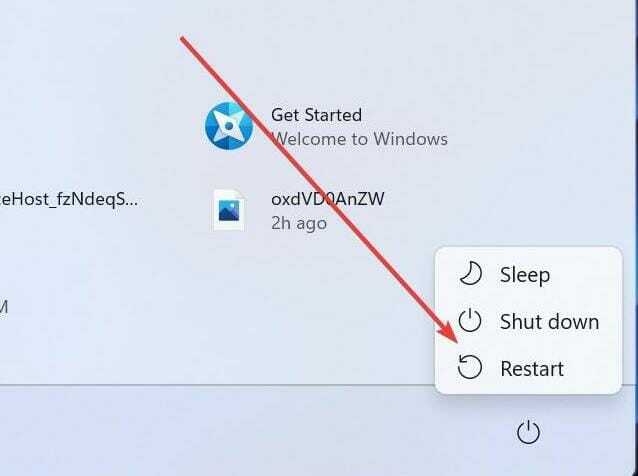
- F2 키를 눌러 BIOS 설정 페이지에 액세스합니다.
- 찾기 신병 메뉴 페이지에서 SSD가 목록에 있는지 확인하십시오.
- 그렇지 않은 경우 다음으로 이동하십시오. 스토리지 옵션 > 직렬 ATA > SATA 구성.
- 드롭다운 메뉴에서 IDE 호환성 모드를 선택합니다.
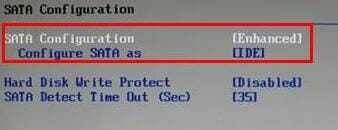
- 변경 사항을 저장하고 컴퓨터를 다시 시작하십시오.
3. SSD 초기화
- 클릭 시작 메뉴.
- 검색 하드 디스크 파티션 생성 및 포맷.
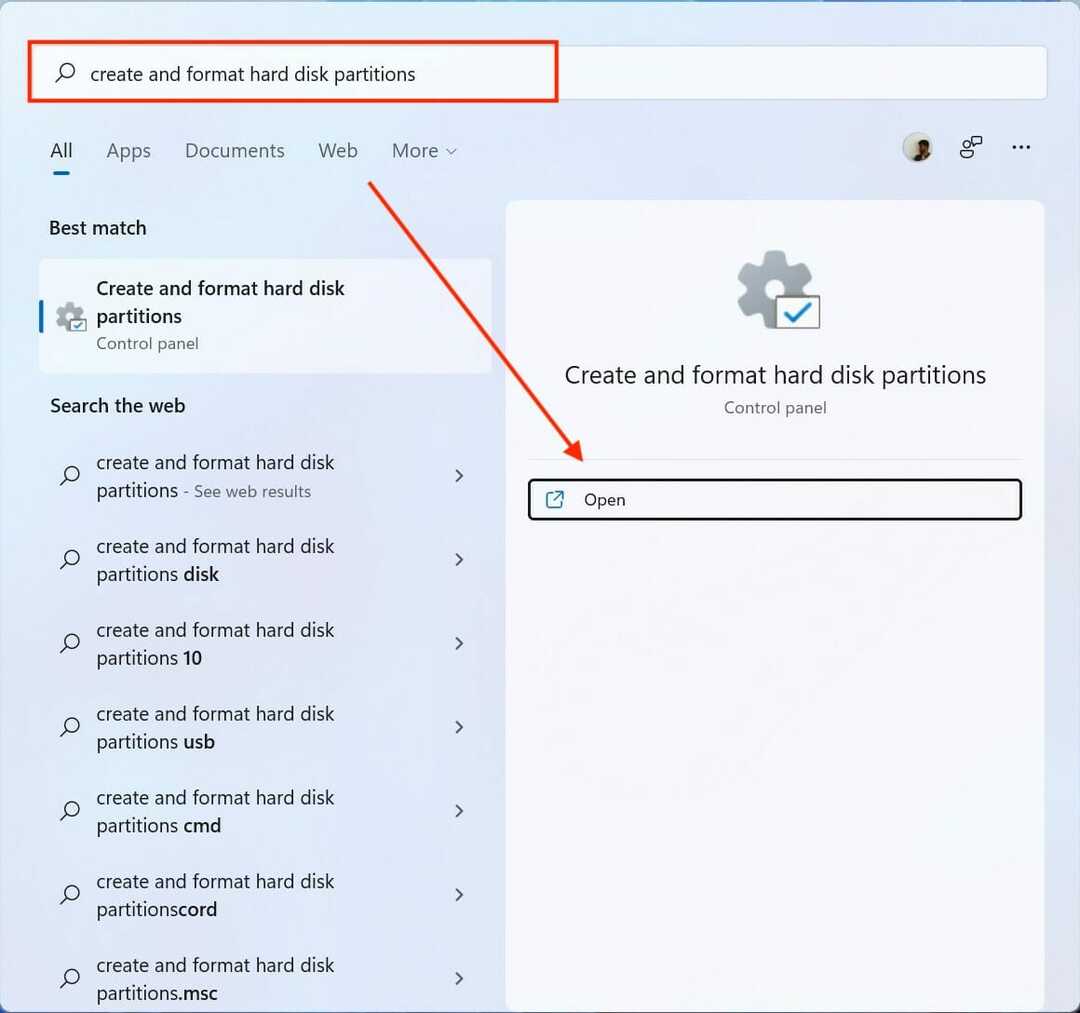
- 식별되지 않는 SSD를 마우스 오른쪽 버튼으로 클릭하고 디스크를 초기화합니다.
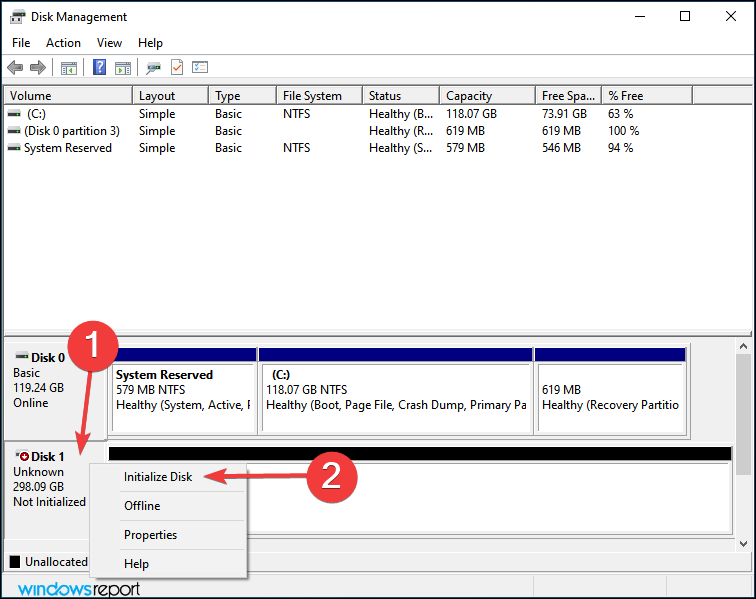
- 이제 초기화할 SSD 디스크를 선택하고 파티션 스타일을 선택합니다.
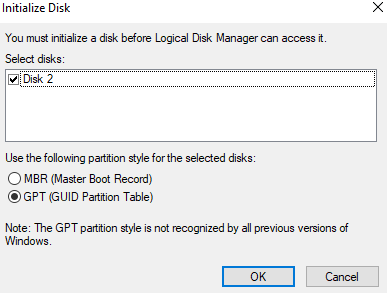
- 클릭 확인.
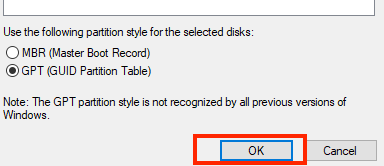
- 이제 돌아가서 디스크 관리 SSD 볼륨을 마우스 오른쪽 버튼으로 클릭하고 새로운 단순 볼륨.
- 화면의 지시에 따라 SSD 볼륨과 드라이브 문자를 할당합니다.
- 변경 사항을 적용하려면 PC를 다시 시작하십시오.
4. 스토리지 컨트롤러 드라이버 업데이트
- Windows 키를 누르고 검색 기기 관리자.
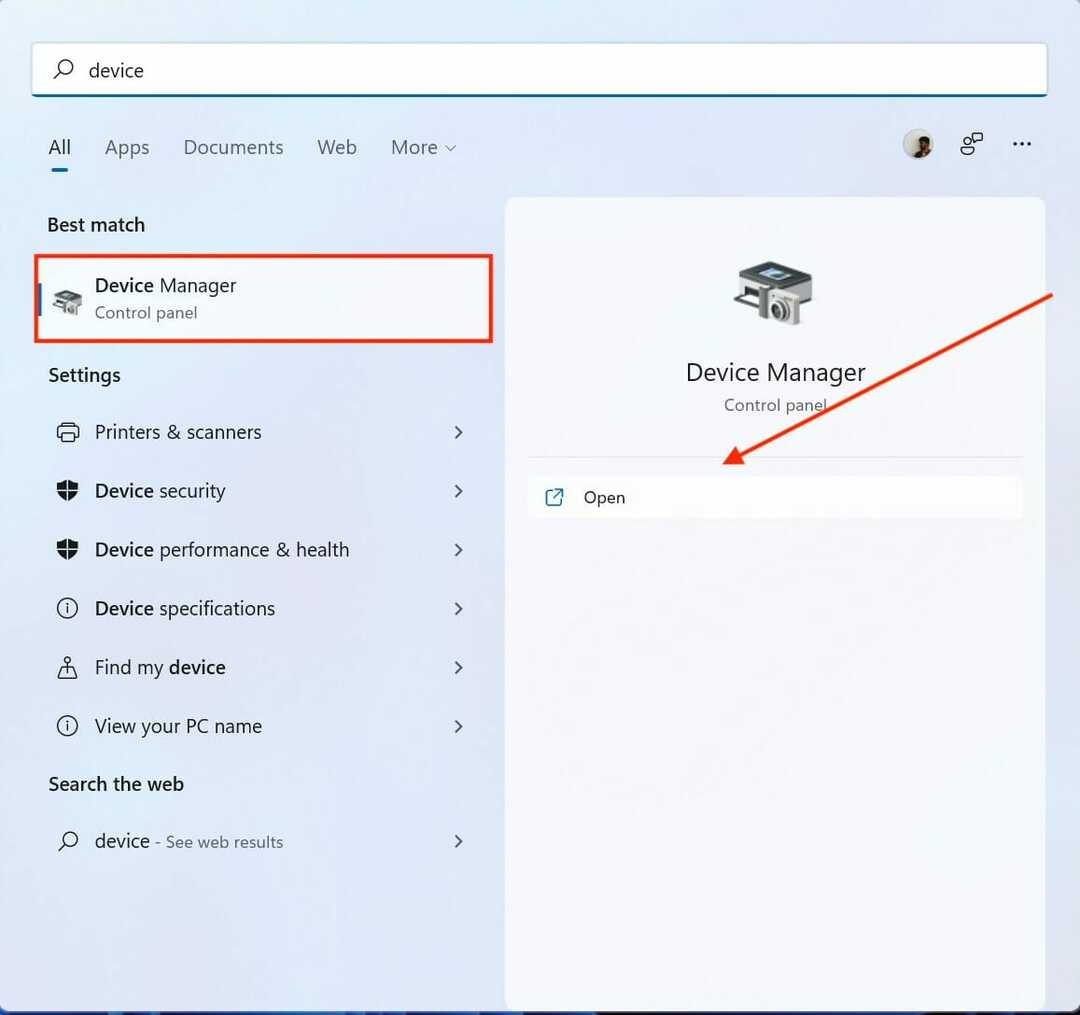
- 위치하고 있다 스토리지 컨트롤러.
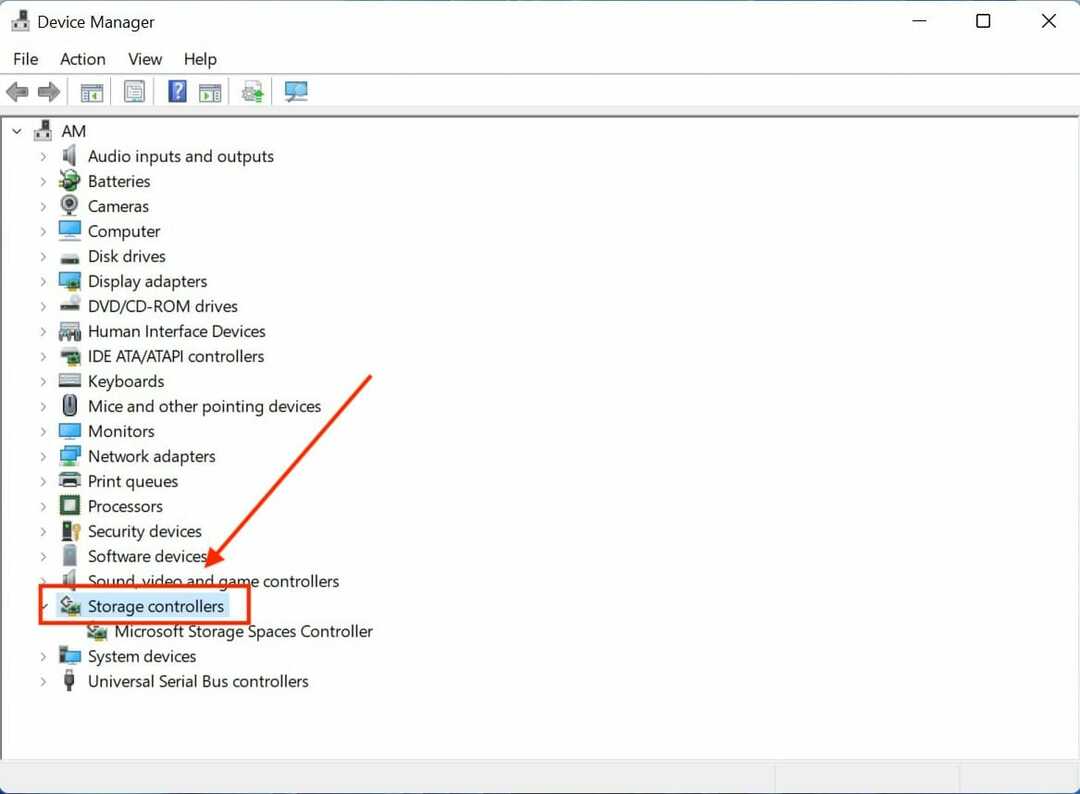
- 그룹을 확장하고 드라이버를 업데이트합니다.
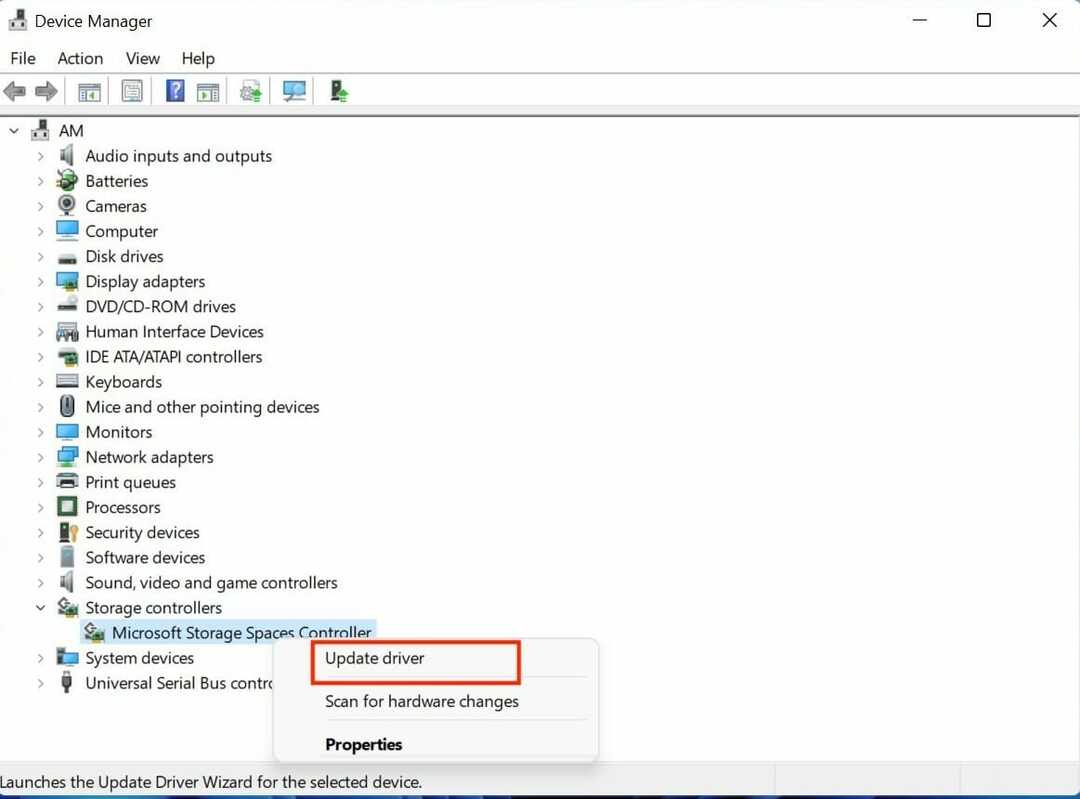
- 고르다 업데이트된 드라이버 소프트웨어 자동 검색 그 아래에 나열된 모든 항목에 대해.
5. 메모리 문제를 수정하여 SSD를 감지합니다.
- 시작 메뉴로 이동하여 입력하십시오. Windows 메모리 진단
- 관리자 권한으로 실행을 선택합니다.
- 클릭 지금 다시 시작하고 문제를 확인하십시오(권장).
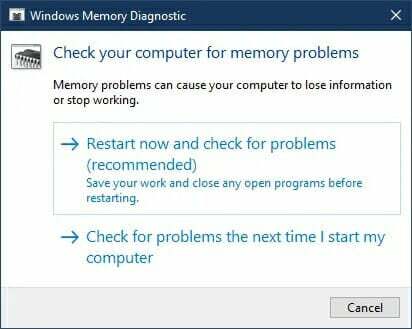
- Windows 메모리 진단 도구가 테스트를 시작하고 완료하는 데 몇 분 정도 걸립니다.
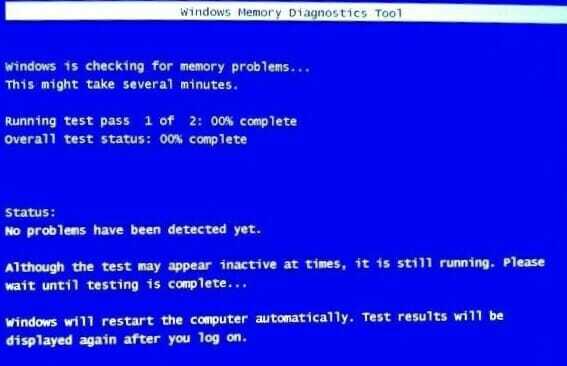
완료되면 Windows 11이 NVMe SSD를 감지할 수 있는지 확인하십시오.
M.2 SSD란 무엇입니까?
M.2 SSD는 내부에 장착되는 확장 카드와 같은 소형 SSD입니다. 케이블을 통해 마더보드에 연결되는 SDD 또는 HDD와 달리 M.2 SSD는 전용 M.2 커넥터 슬롯을 사용하여 마더보드에 직접 연결됩니다.
M.2 SSD는 SATA 인터페이스와 PCIe 인터페이스를 모두 사용할 수 있습니다.
M.2 드라이브는 설치 과정에서 사용되는 케이블 수가 적기 때문에 PC 내부를 깨끗하고 덜 복잡하게 유지하는 데 도움이 됩니다.
NVMe VS M.2 SSD 어느 것이 더 낫습니까?
NVMe와 M.2 SSD는 모든 면에서 거의 동일합니다. M.2는 M.2 커넥터를 통해 마더보드에 연결하는 보다 컴팩트한 버전입니다. SATA 인터페이스와 PCIe 인터페이스(NVMe에서 사용)를 모두 지원합니다.
M.2 SATA는 NVMe 및 M.2 NVMe에 비해 저렴합니다. 그러나 AI, ML 또는 방대한 양의 데이터를 처리하는 경우 대기 시간이 짧고 대역폭이 높은 곳에서 NVMe는 이러한 종류의 초 단위가 기본 선택입니다. 작업.
대부분의 소비자에게 M.2 SATA는 일반적으로 일상적인 작업, 게임 등에 충분합니다.
SSD 기술은 많은 발전을 이루었고 사용자의 전용 사용 및 작업을 지원하는 여러 인터페이스도 있습니다.
그러나 SSD는 충돌하거나 호환성 문제가 발생할 수 있습니다. 수명, 수명, 속도 등의 측면에서 HDD와 비교할 때 예외적으로 우수합니다. 그러나 모든 제품과 마찬가지로 때때로 문제가 발생할 수 있습니다.
이 가이드가 Windows 11에서 NVMe SSD 문제를 인식하지 못하는 문제를 해결하는 데 도움이 되었기를 바랍니다. 이 가이드가 문제를 성공적으로 해결하는 데 어떻게 도움이 되었는지 의견을 통해 저희에게 알려줄 수 있습니다.
 여전히 문제가 있습니까?이 도구로 수정하세요.
여전히 문제가 있습니까?이 도구로 수정하세요.
- 이 PC 수리 도구 다운로드 TrustPilot.com에서 우수 평가 (다운로드는 이 페이지에서 시작됩니다).
- 딸깍 하는 소리 스캔 시작 PC 문제를 일으킬 수 있는 Windows 문제를 찾습니다.
- 딸깍 하는 소리 모두 고쳐주세요 특허 기술 문제를 해결하기 위해 (독자 전용 할인).
Restoro가 다운로드되었습니다. 0 이달의 독자.
![USB 없이 새 SSD에 Windows 설치 [3가지 방법]](/f/ece33f8c4b315dde3f55c8990e248edd.png?width=300&height=460)